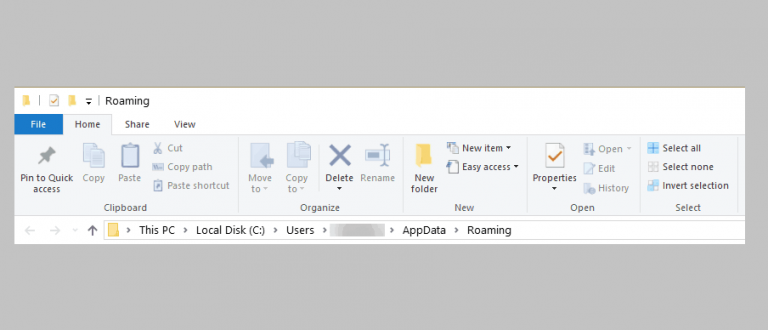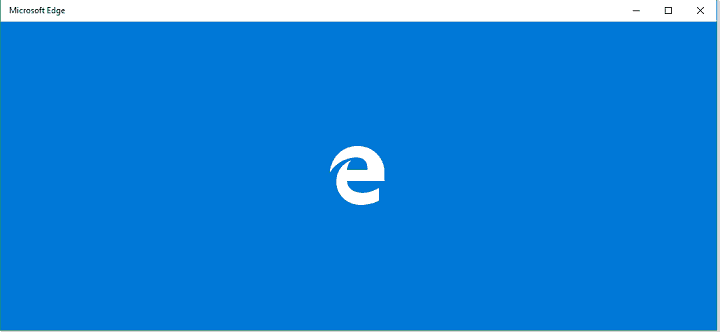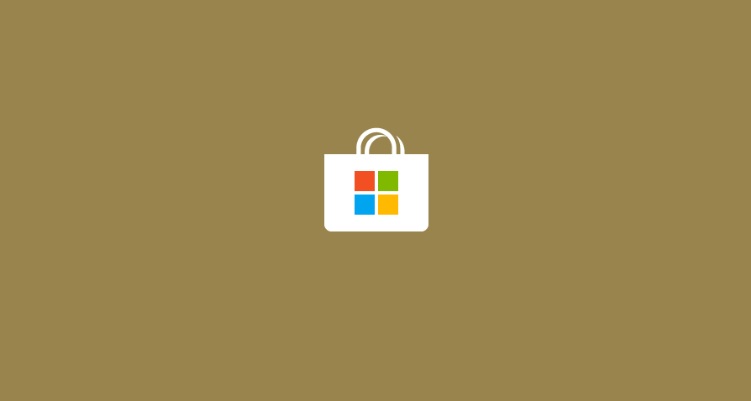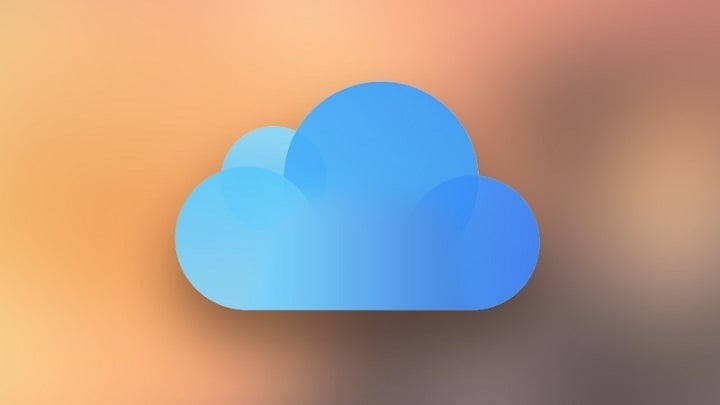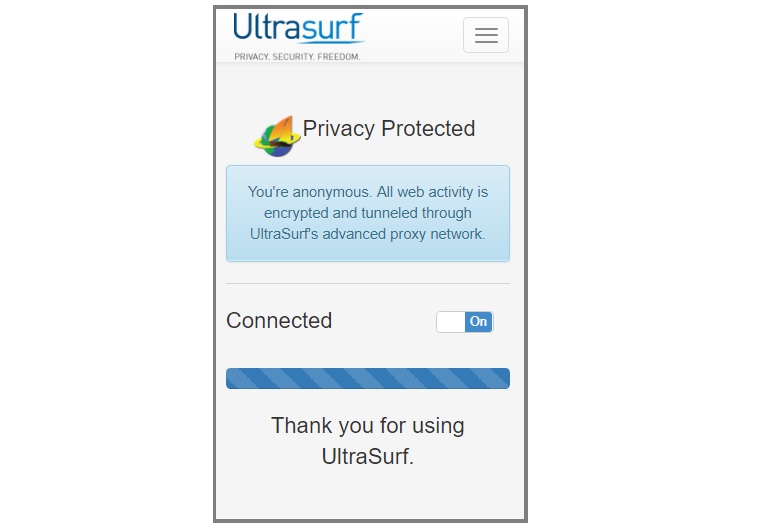Как исправить ошибку службы Bonjour в Windows 10

Если вы являетесь заядлым пользователем продуктов Apple, костюм iTunes просто необходим. И хотя он изначально используется в MacOS, версия для Windows довольно хорошо оптимизирована и разработана. Как и большинство продуктов Apple.
Однако это не делает эту программу идеальной. Многие пользователи столкнулись с проблемами со службой Bonjour, важной частью пакета iTunes. Одна из самых частых ошибок – это код «100».
Чтобы решить эту проблему, мы предлагаем решение, которое обычно считается наиболее подходящим. Если у вас постоянно возникают проблемы со службой Bonjour, обязательно выполните следующие действия.
Как исправить ошибку службы Bonjour в Windows 10
Во-первых, позвольте нам объяснить вам, что такое Bonjour и его специализированный сервис, и зачем он вам нужен. Apple не совсем изящна в своем подходе к iTunes в Windows. Помимо очевидной медиабиблиотеки и проигрывателя iTunes, в костюме есть несколько других инструментов и сервисов, связанных с Apple.
Одним из них является Bonjour, сетевой инструмент с нулевой конфигурацией. По сути, он определяет местонахождение поддерживаемых принтеров и аналогичных устройств по беспроводной сети для быстрого и легкого доступа.
Однако, как мы уже знаем, Apple не очень любит сотрудничать с внешним OEM-оборудованием, и поэтому основное использование Bonjour – это подключение к принтеру AppleAir или нескольким совместимым устройствам в сети. А поскольку есть большая вероятность, что вы не будете использовать компьютер Apple с Windows 10, это создает особую проблему, которую очень сложно решить.
То есть по какой-то причине (и по моему собственному опыту) довольно сложно удалить службу Bonjour с вашего ПК с Windows 10. Существует последовательность удаления, которую вам нужно будет выполнить, чтобы удалить ее, а также удалить iTunes.
Конечно, если вы используете Bonjour, вы можете установить его позже и устранить ошибку службы. Иногда даже обновление iTunes решает проблему. Но, поскольку все становится необычным, его нельзя удалить навсегда, если в нем нет необходимости.
По моему собственному опыту, он продолжает переустанавливаться с обновлением пакета, даже если я удалю его из системы. Поэтому единственное, что вы можете сделать, это отключить его, чтобы он не запускался автоматически в разделе служб Windows.
Если вы не знаете, как это сделать, обязательно выполните следующие действия:
-
Нажмите Windows Key + R, чтобы открыть командную строку «Выполнить» с повышенными привилегиями.
-
В командной строке введите services.msc и нажмите Enter.
-
Localizar Hello service.

-
Щелкните правой кнопкой мыши и откройте Свойства.
-
В разделе «Тип запуска» выберите «Вручную».

-
Подтвердите изменения и перезагрузите компьютер.
Это должно устранить ошибку «100» в службе Bonjour и помочь вам начать работу. Если у вас есть лучшая альтернатива, не стесняйтесь поделиться ею с нами в разделе комментариев ниже.
Этикетки: itunes, windows 10 fix